Gendan de mistede / slettede data fra computeren, harddisken, flashdrevet, hukommelseskort, digitalkamera med mere.
3 måder at gendanne slettet Word-dokument i Windows / Mac
 Opdateret af Valyn Hua / 25. marts 2021 09:20
Opdateret af Valyn Hua / 25. marts 2021 09:20For nylig har jeg gravet for gamle Word-filer, og jeg har fundet ud af, at nogle af dem er ødelagte, og nogle af dem er tabt. Hvordan dette skete er et mysterium for mig. Kan du gendanne slettede orddokumenter? Jeg vil sætte pris på enhver hjælp til at genvinde dem, enten ved hjælp af procedurer, jeg endnu ikke er bekendt med eller ved hjælp af specifik software. Gratis ville være at foretrække, men hvis best-in-class er løn og jeg har brug for det, køber jeg det. Tak for dine meninger.
Datatab kan ske for alle, og tabet af Word-dokument er mest irriterende. Uanset om du er studerende eller kontormedarbejder, skal du bruge Word-dokumenter, som kan være en papir- eller projektrapporter eller noget mere vigtigt. De fleste af os har ikke råd til uventet at miste et Word-dokument, da det altid bruges til at registrere vigtige og diverse informationer.
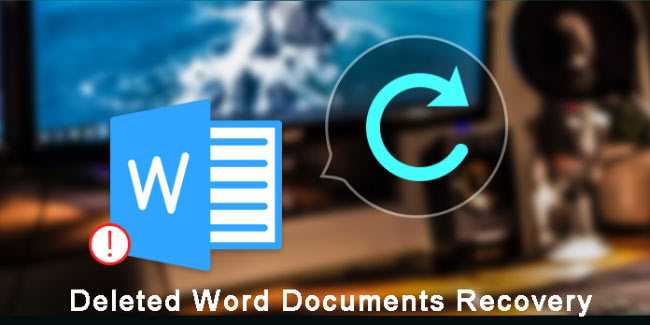
Word-dokumentet kan blive slettet ubemærket, efter at du har ryddet masser af filer i et forsøg på at frigøre plads eller efter at du har formateret harddisken for at opdatere systemet.
Her har jeg samlet nogle måder på, hvordan man kan gendanne slettede Word-dokumenter.

Guide liste
Metode 1: Gendan et slettet orddokument fra backupfilen (.wbk)
Gør følgende for at finde denne indstilling.
Trin 1Start et Microsoft Word-dokument.
Trin 2Gå til Microsoft Office knappen, og klik derefter på Word-indstillinger på bunden.
Trin 3I Navigationsrudeklik Avanceret.
Trin 4Rul ned for at finde Gem afsnit og kryds i Opret altid backupkopiering valgmulighed.

Derefter vil hvert nyt Word-dokument, du opretter, have en kopi tilknyttet det. Alle backup af Word-dokumenter har de navne, der starter med Sikkerhedskopiering af og slutte med .wbk filnavn udvidelse.
Følg disse trin for at finde disse kopier og genoprette Word-dokumenter.
Trin 1Find den mappe, hvor du sidst gemte de slettede Word-dokumenter.
Trin 2Søg efter filer, der har filtypenavnet .wbk.
Trin 3Skift udvidelsesnavnet fra .wbk til .doc eller .docx.

Alternativt kan du direkte gå til Starten menu på din computer og indtast navnet på det manglende Word-dokument eller Sikkerhedskopiering af or .WBK i Søgefelt.
2. Gendan slettede Word-filer fra midlertidige filer
Ingen kopier af dit slettede Word-dokument? At søge efter de midlertidige filer er din anden mulighed. Når du arbejder på et Word-dokument, oprettes der også en midlertidig fil, der indeholder de samme data.
Midlertidige filer har TMP-udvidelse med dem, følg trinene for at gendanne slettede Word-dokumenter.
Trin 1Klik Starten i venstre nederste hjørne af din computerskærm.
Trin 2I Søg efter filer eller mapper navngivet boks, skriv .tmp.
Trin 3På Vis kun værktøjslinjeklik Andet.
Trin 4Søg efter filer, der matcher de datoer og tider, du senest redigerede dokumentet.
Trin 5Hvis du finder destinationsdokumentet, skal du trække filen til skrivebordet.
Trin 6Skift udvidelsesnavnet fra .tmp til .doc eller .docx.

3. Gendan slettet Microsoft Word-dokument med FoneLab
Hvis du stadig ikke finder dokumentet, du leder efter, vil det være din ultimative løsning at bruge en kraftfuld data recovery software.
FoneLab Data Retriever har evnen til at gendanne næsten alle slettede eller tabte Word-dokumenter ved at scanne lagringsenheden, hvori dokumenterne tabte.
Det er i stand til at gendanne Word-dokumenter tabt til manuel sletning, systemnedbrud, ikke-svarende, korruption, overskrevet osv.
FoneLab Data Retriever - gendan de tabte / slettede data fra computer, harddisk, flashdrev, hukommelseskort, digitalkamera og meget mere.
- Gendan fotos, videoer, dokumenter og flere data let.
- Forhåndsvisning af data inden gendannelse.
Lad os se, hvordan du bruger det.
Trin 1Kør denne software
Download, installer og start denne data recovery software på din pc eller Mac med ovenstående links. Hvis du vil gendanne fra en ekstern lagerenhed, skal du slutte den til computeren.
På hovedmenuen skal du vælge de data, du vil gendanne, her skal du vælge Dokument. Vælg derefter harddisken, hvor du kan finde de tabte dokumenter.

Trin 2Scan data
Hvis du klikker på Scan knappen starter en hurtig scanning på det valgte diskdrev. Når scanningen er afsluttet, vises alle typer dokumenter i vinduet.
På denne side kan du klikke på Dyb scanning for at få flere scanningsresultater. Dyb scanning vil tage mere tid til at fuldføre hele scanningsprocessen, men det vil give dig alle muligheder.

Trin 3Gendan data
Kig efter dine nødvendige Word-dokumenter. Du kan også bruge filtre funktion til hurtigt at finde de nødvendige filer.
Marker elementerne og klik Recover. De valgte Word-dokumenter gemmes på din computer.

Uden tekniske krav kan du hente det slettede Word-dokument. Alt du skal gøre er at klikke et par gange.
Udover Word-dokumentgendannelse kan denne software også gendannelse af TXT-dokument, e-mails, billeder, Excel-filer og andre typer data.
I øvrigt,
Denne software kan gendanne data fra computer, flashdrev, hukommelseskort, digitalkamera, flytbart drev og flere lagermedier.
Download denne software på din computer og vær klar til rettidig at gemme dine data fra Reaper hvis data tabt pludselig sker for dig.
FoneLab Data Retriever - gendan de tabte / slettede data fra computer, harddisk, flashdrev, hukommelseskort, digitalkamera og meget mere.
- Gendan fotos, videoer, dokumenter og flere data let.
- Forhåndsvisning af data inden gendannelse.
